
时间:2020-10-06 12:08:02 来源:www.win10xitong.com 作者:win10
win10系统已经发布很久了,已经还算是比较稳定了,但还是有用户碰到了win10虚拟内存设置方法的问题,如果你的电脑技术不够强,那可能这个win10虚拟内存设置方法的问题就不知所措了。那我们可不可以自己独立解决呢?完全可以按照小编的这个方法:1、虚拟内存有什么用?2、Win10电脑虚拟内存怎么设置最好就很轻松愉快的把这个问题搞定了。下边就是详细的win10虚拟内存设置方法的完全处理手段。
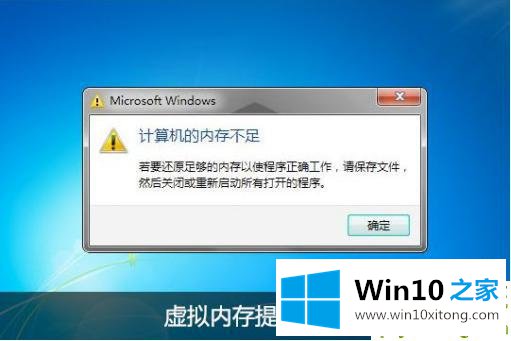
1、虚拟内存有什么用?
虚拟内存主要为了缓解物理内存不足这个压力,内存主要是用来临时存贮数据,比如电脑中调用的数据,就需要从硬盘读出,发给内存,然后内存再发给CPU,虚拟内存一般是用在内存不足的情况下,系统自动调用硬盘的空间,用来暂时替代不够的内存工作(虚拟内存用的是硬盘空间)
2、Win10电脑虚拟内存怎么设置最好?
由于虚拟内存用的是硬盘空间,硬盘的读写速度要远远低于真正的内存,所以设置过大虚拟内存会影响你计算机的速度。一般情况下只要勾选“自动管理所有驱动器的分页文件大小”就可以了,系统会自动调节虚拟内存大小。如果你要手动调节,则需要先将自动管理前的勾去掉,然后选择虚拟内存使用哪个磁盘的空间,勾选“自定义大小”,输入要设置的虚拟内存值,然后点击确定就可以了,一般设置为物理内存的1.5倍或是2倍大小。
3、Win10电脑虚拟内存设置方法
在桌面右键点击桌面上的电脑图标,打开属性选项,在属性界面中点击“高级系统设置”,如下图所示:
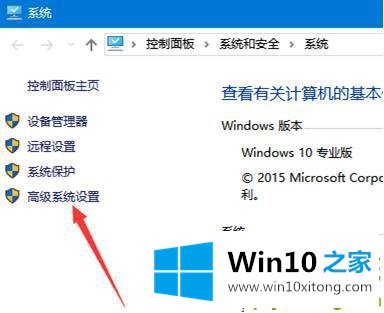
接着点击性能中的“设置”按钮,如下图所示:
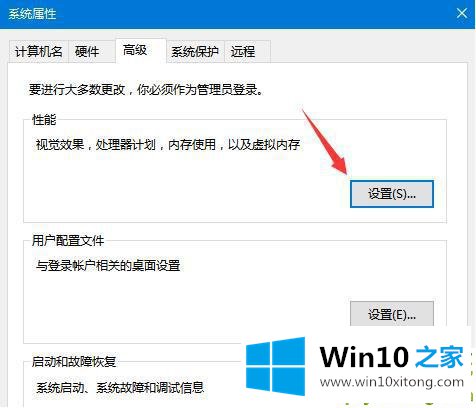
然后点击高级,点击在高级界面点击虚拟内存下的“更改”按钮,如下图所示:
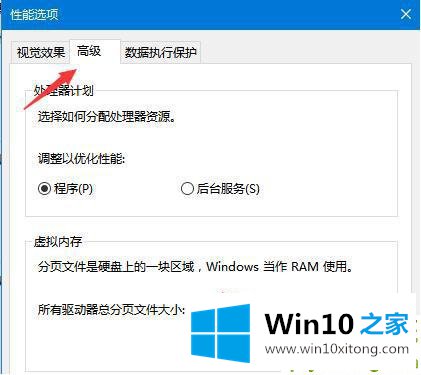
注:虚拟内存一般设置为物理内存的1.5倍~2倍大小,用户根据物理内存的大小设置!
ok!以上就是系统天地小编今天跟小伙伴们分享的win10虚拟内存有什么用?虚拟内存设置方法希望能够帮助到你。喜欢的话可以继续关注与支持系统天地,小编会给大家带来更多的精彩内容。
以上的内容就是描述的win10虚拟内存设置方法的完全处理手段,希望这篇文章对大家有所帮助,多谢支持。